- Кнопка "В корзину" в разделе каталог
- Кнопка "Купить в один клик" в разделе каталог
- Кнопка "Оформить заказ" в форме "Купить в 1 клик"
- Кнопки "Купить набор" и "Набор в корзине" в карточке товара
- Кнопка "Показать" в характеристиках товара
- Кнопка "Подробнее" в разделе акции
- Кнопка "Весь список акций"
- Кнопка "Поделится" в разделе акции
- Кнопка "Подробнее" в разделах услуги, новости и статьи
- Кнопка "Заказать услугу"
- Кнопка "Задать вопрос" в форме обратной связи
- Кнопка "Весь список брендов"
- Кнопка "Задать вопрос" на странице Контакты
- Кнопка "Оформить заказ" в корзине
1. Кнопка "В корзину" в разделе каталог
Для редактирования кнопки "В корзину", отображаемой в разделе каталог, необходимо включить режим правки в публичной части сайта.
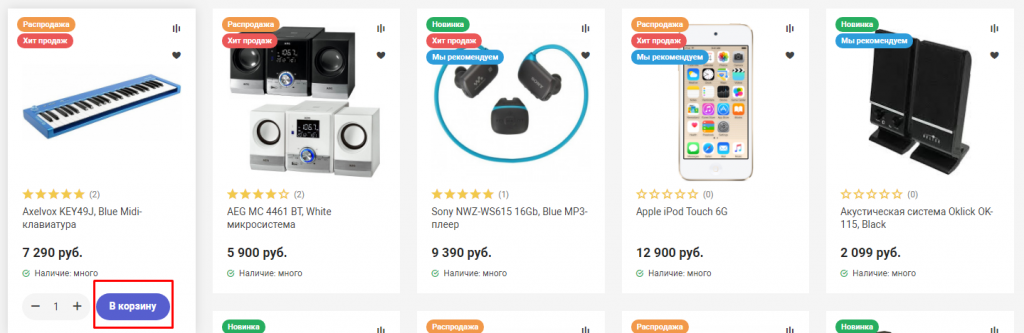
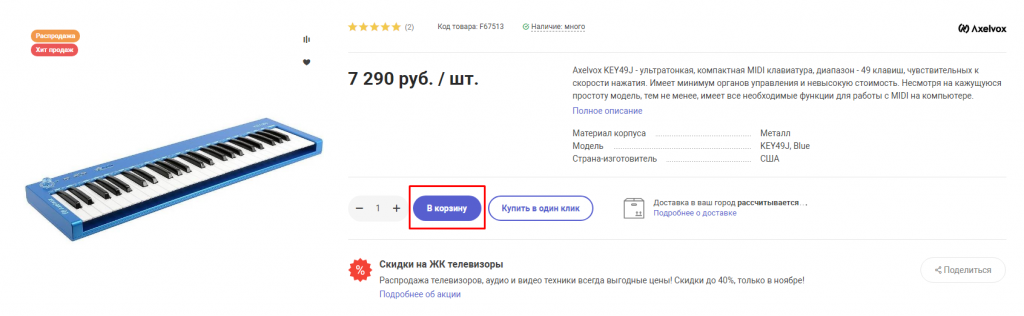

Наведите курсор мыши на изменяемый элемент и нажмите на всплывающую иконку "Шестеренка".
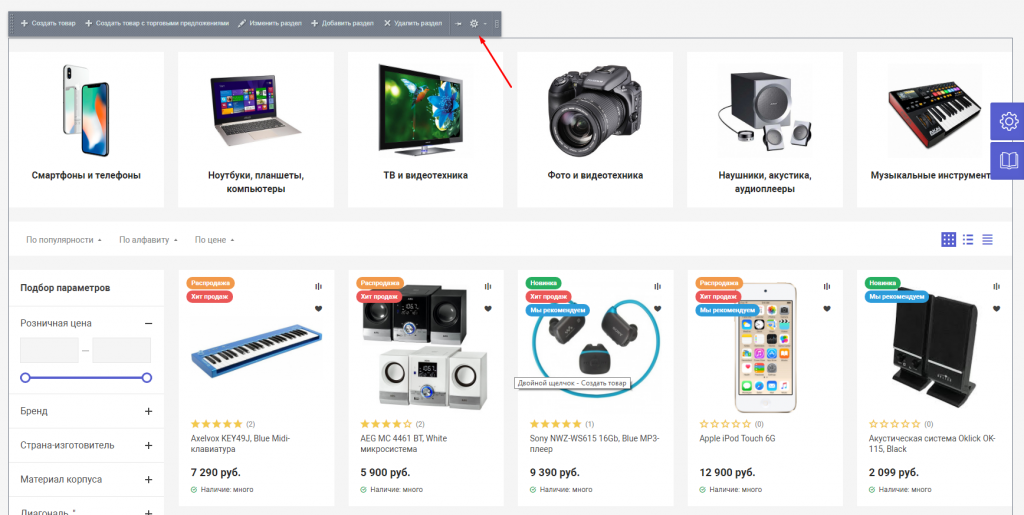
В сплывающем окне "Параметры компонента" необходимо выбрать раздел "Внешний вид". Поправьте содержание свойства Текст кнопки "Добавить в корзину", напишите необходимый вам текст и сохраните настройки.
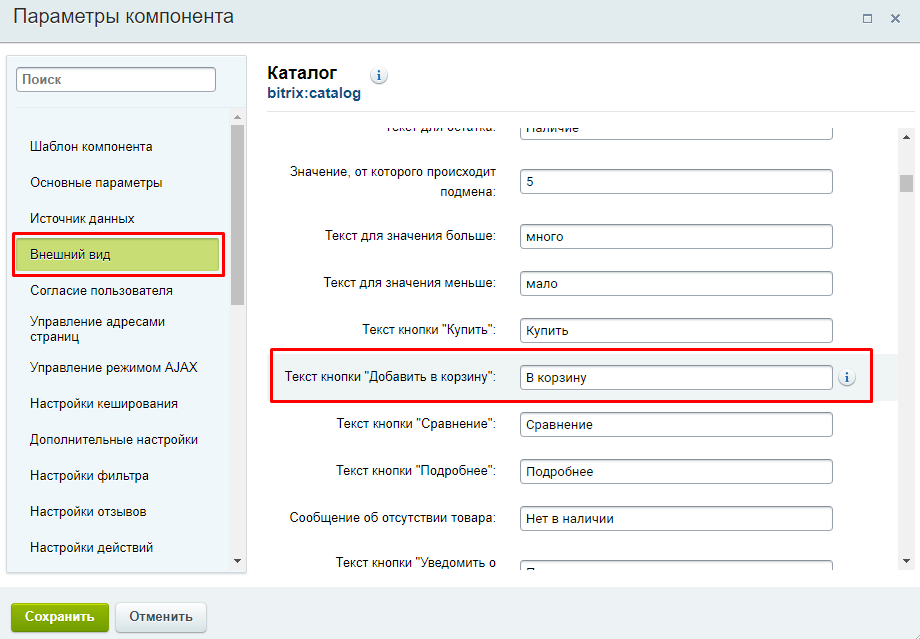
2. Кнопка "Купить в один клик" в разделе каталог
Для редактирования текста кнопки "Купить в один клик", отображаемой в разделе каталог, необходимо перейти в административную часть сайта.
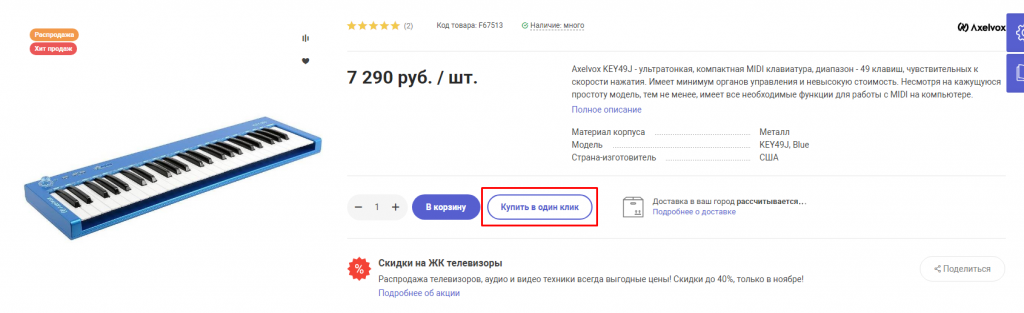
Контент > Структура сайта > Файлы и папки > bitrix > templates > magnet_s1 > components > bitrix > catalog.element > main > lang > ru > template.php.
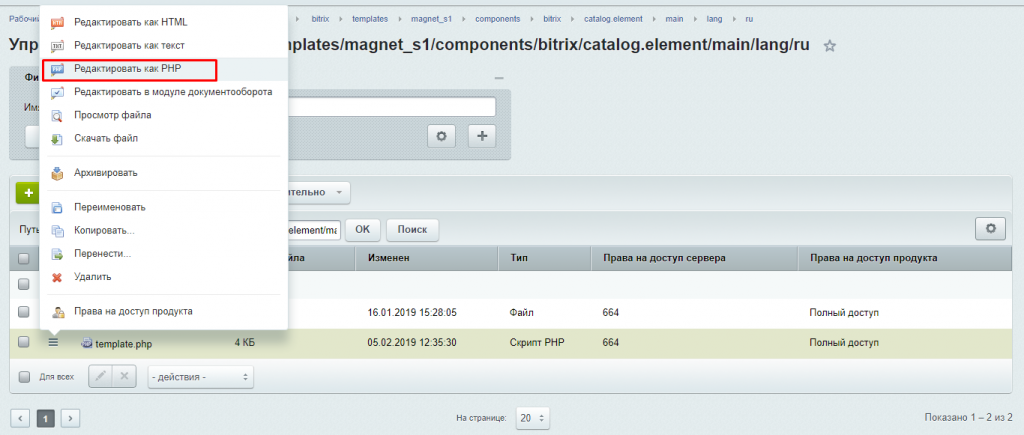
Отредактируйте файл как PHP и напишите в кавычках необходимый вам текст.
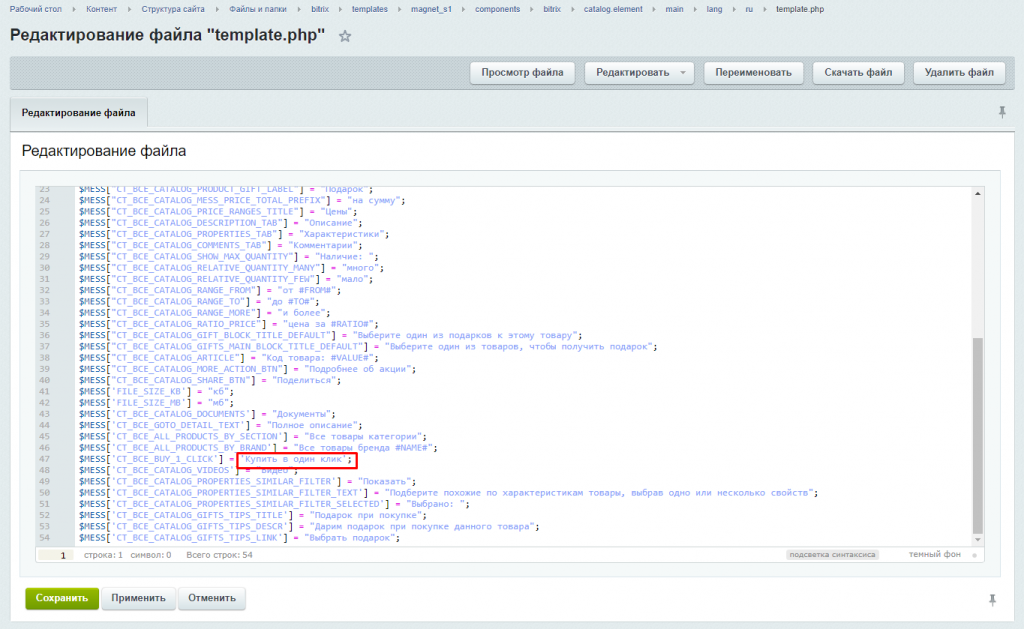
После внесения изменений сохраните настройки.
3. Кнопка "Оформить заказ" в форме "Купить в 1 клик"
Для редактирования текста кнопки "Оформить заказ", отображаемой в форме "Купить в 1 клик", необходимо перейти в административную часть сайта.
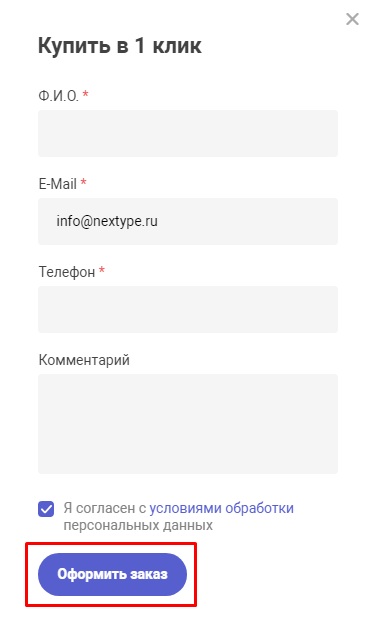
Контент > Структура сайта > Файлы и папки > bitrix > templates > magnet_s1 > components > nextype > magnet.buy1click > main > lang > ru > template.php.
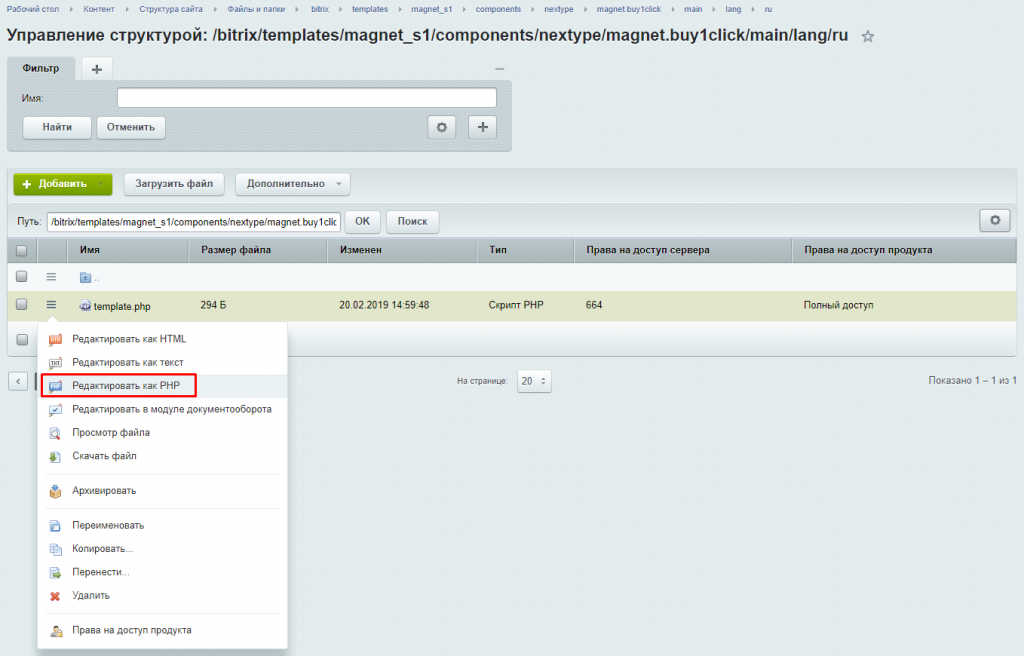
Отредактируйте файл как PHP и напишите в кавычках необходимый вам текст.
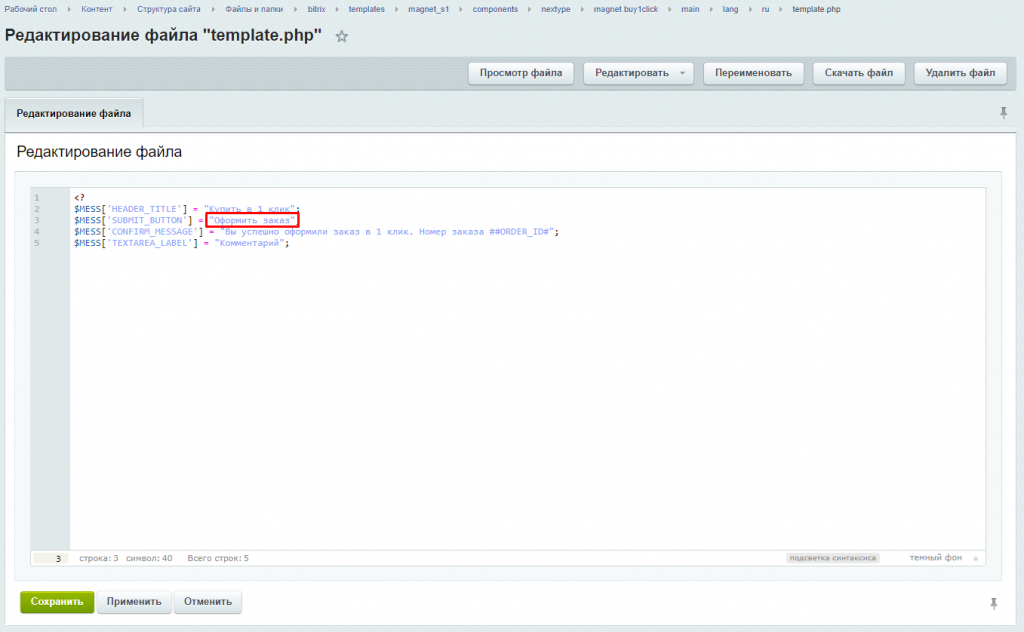
После внесения изменений сохраните настройки.
4. Кнопки "Купить набор" и "Набор в корзине" в карточке товара
Чтобы отредактировать текст кнопки "Купить набор", в карточке товара, необходимо перейти в административную часть сайта.
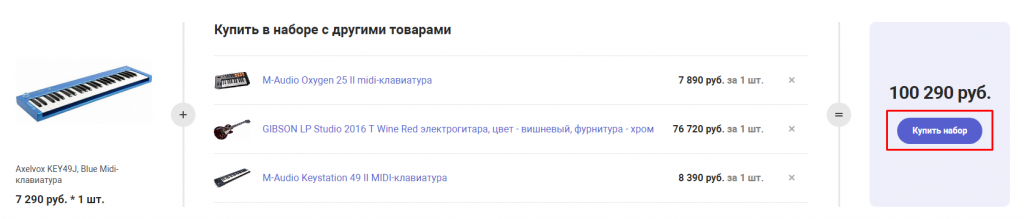
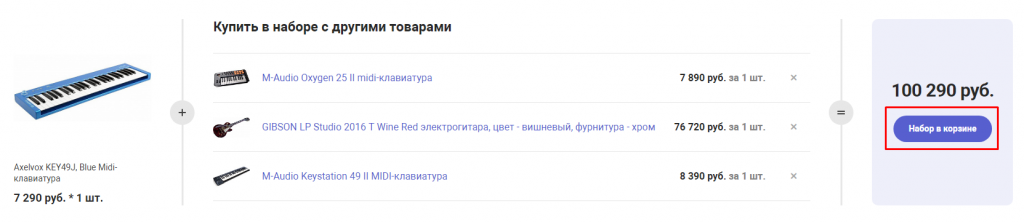
Контент > Структура сайта > Файлы и папки > bitrix > templates > magnet_s1 > components > bitrix > catalog.set.constructor > main > lang > ru > template.php.
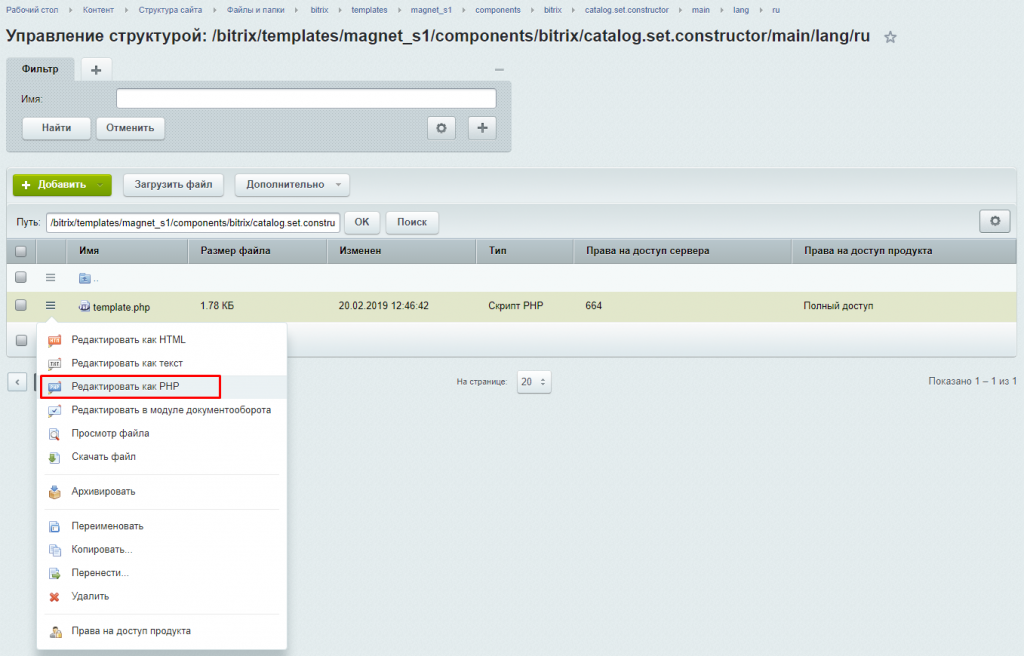
Отредактируйте файл как PHP и напишите в кавычках необходимый вам текст.
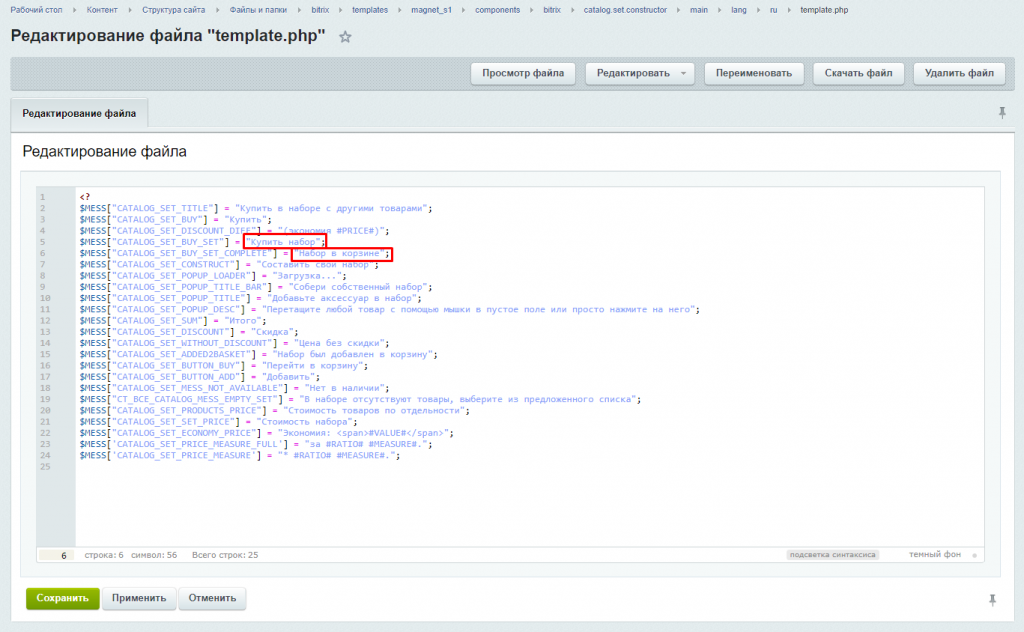
После внесения изменений сохраните настройки.
5. Кнопка "Показать" в характеристиках товара
Для редактирования текста кнопки "Показать", отображаемой в характеристиках товара, необходимо перейти в административную часть сайта.
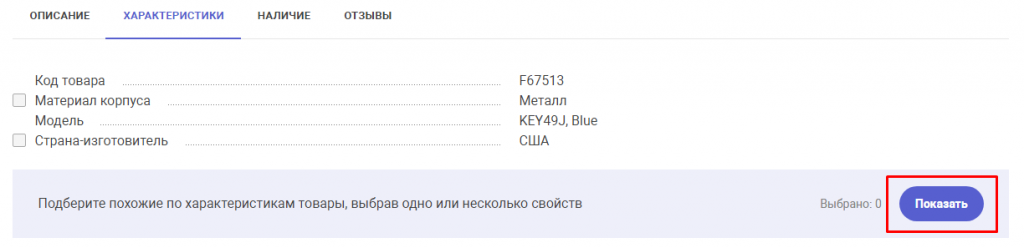
Контент > Структура сайта > Файлы и папки > bitrix > templates > magnet_s1 > components > bitrix > catalog.element > main > lang > ru > template.php.
.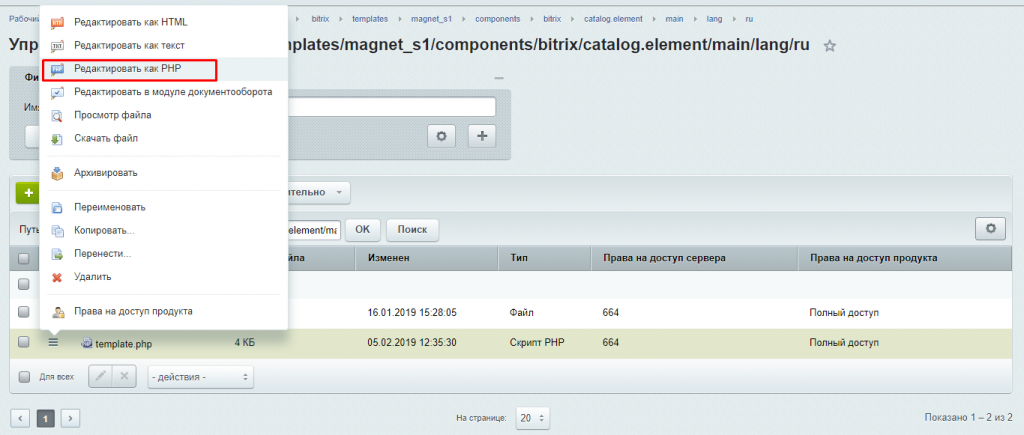
Отредактируйте файл как PHP и напишите в кавычках необходимый вам текст.
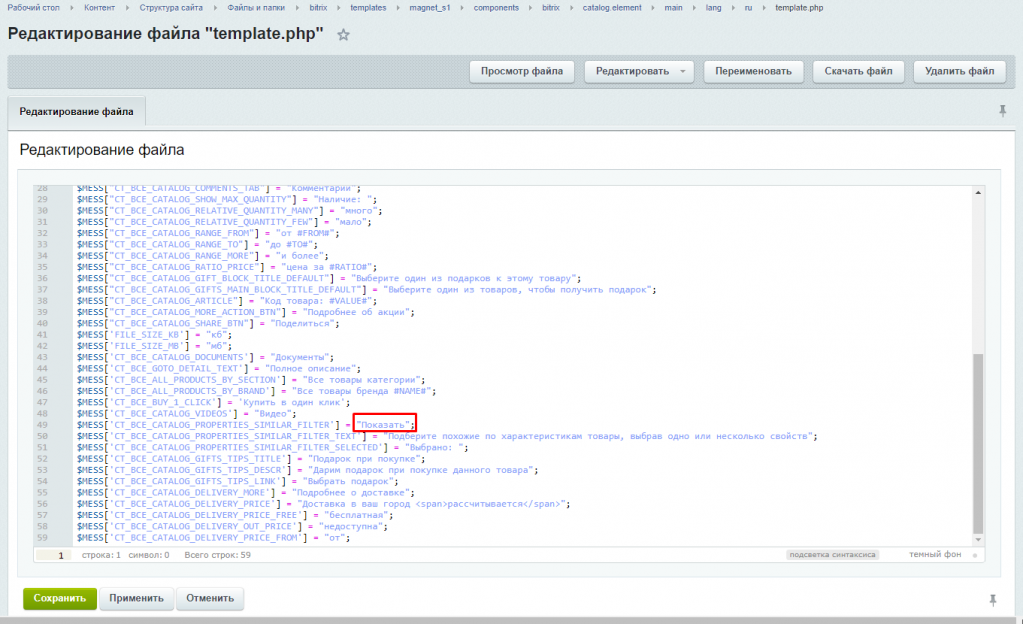
После внесения изменений сохраните настройки.
6. Кнопка "Подробнее" в разделе акции
Для редактирования текста кнопки "Подробнее", отображаемой в разделе акции, необходимо перейти в административную часть сайта.
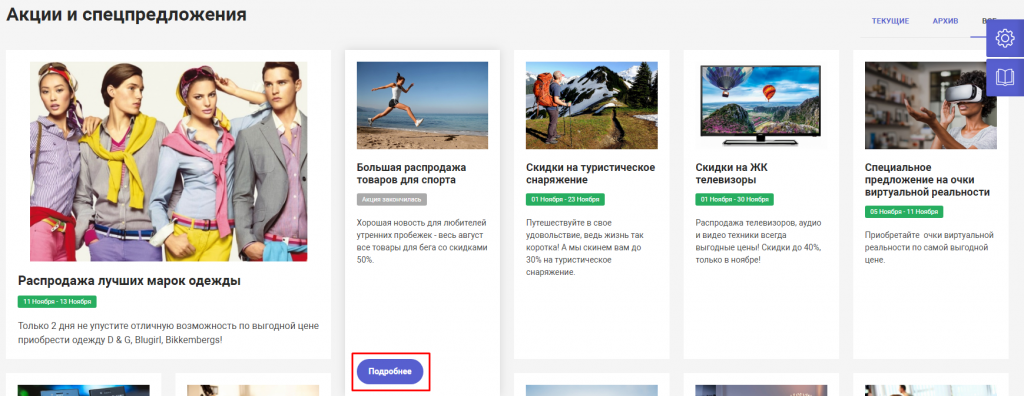
Контент > Структура сайта > Файлы и папки > bitrix > templates > magnet_s1 > components > bitrix > news.list > actions > lang > ru > template.php.
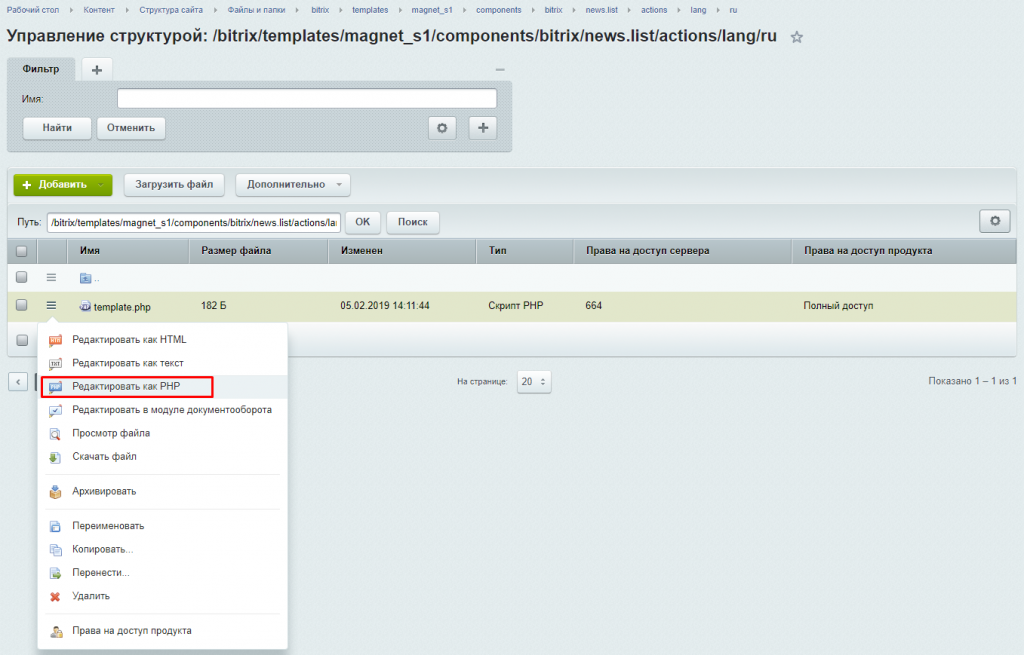
Отредактируйте файл как PHP и напишите в кавычках необходимый вам текст.
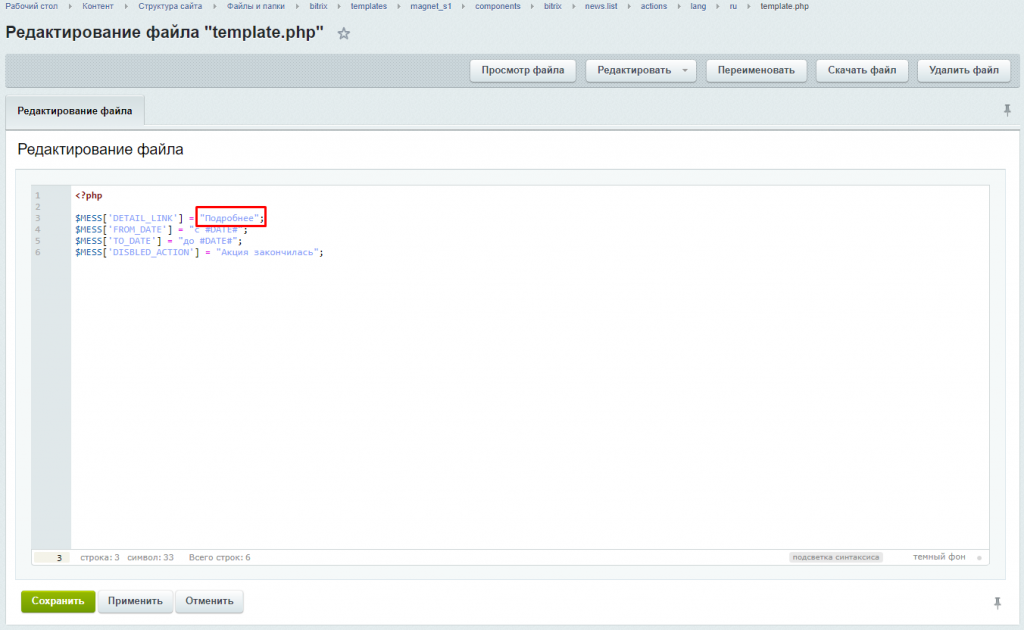
После внесения изменений сохраните настройки.
7. Кнопка "Весь список акций"
Чтобы отредактировать текст кнопки "Весь список акций" необходимо перейти в административную часть сайта.
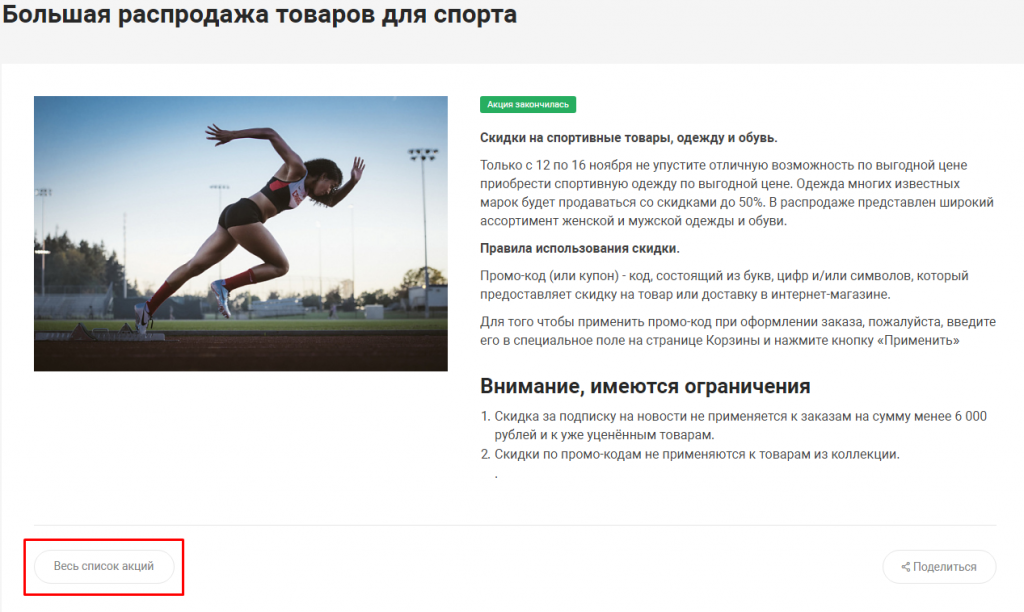
Контент > Структура сайта > Файлы и папки > bitrix > templates > magnet_s1 > components > bitrix > news.detail > action > lang > ru > template.php.
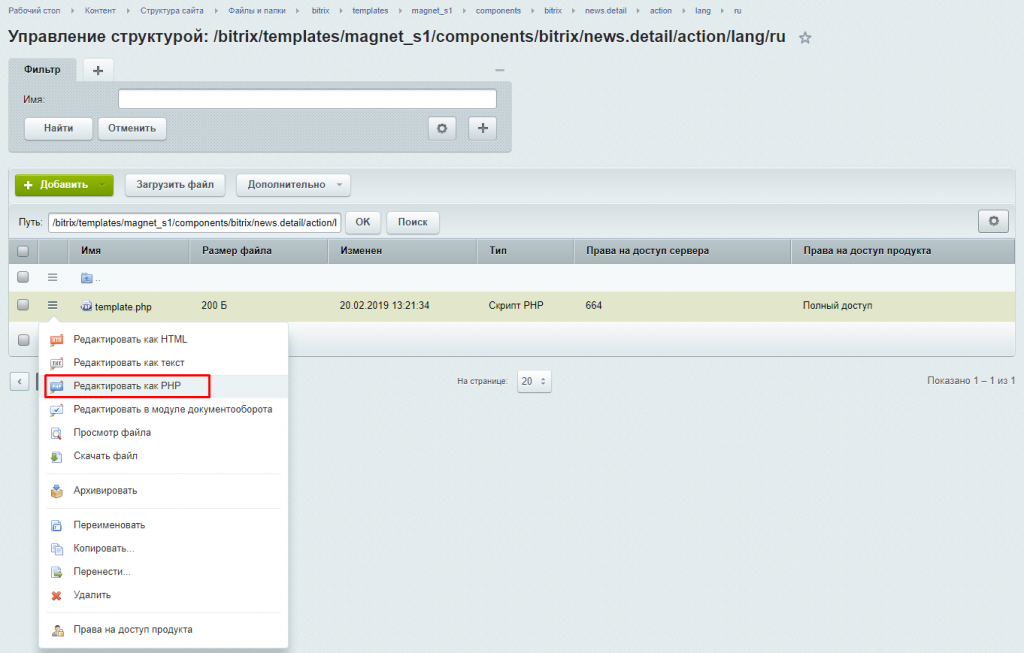
Отредактируйте файл как PHP и напишите в кавычках необходимый вам текст.
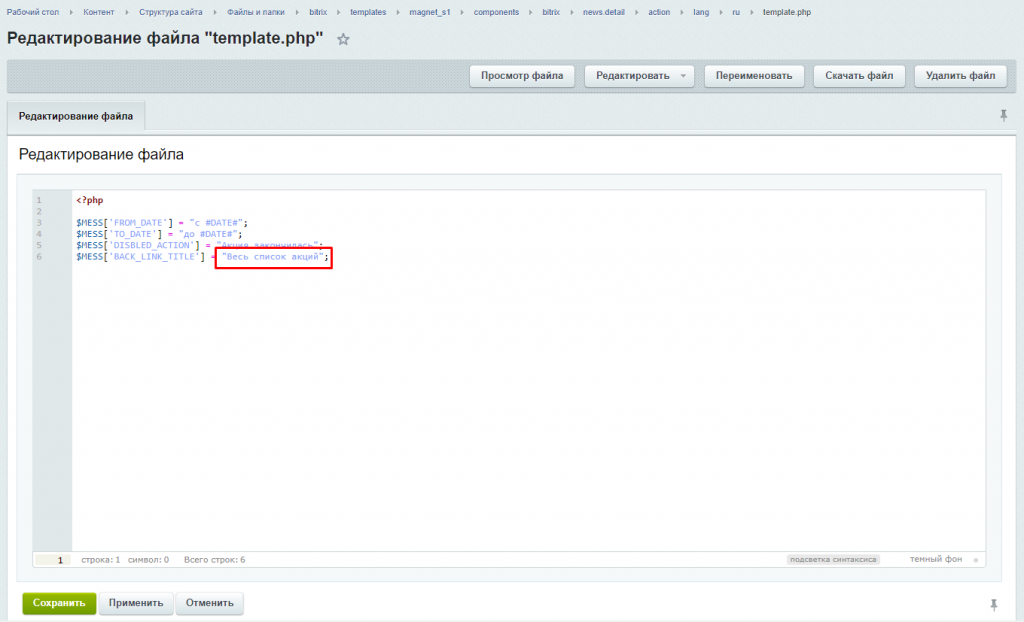
После внесения изменений сохраните настройки.
8. Кнопка "Поделится" в разделе акции
Чтобы отредактировать текст кнопки "Поделиться", в разделе акции, необходимо перейти в административную часть сайта.
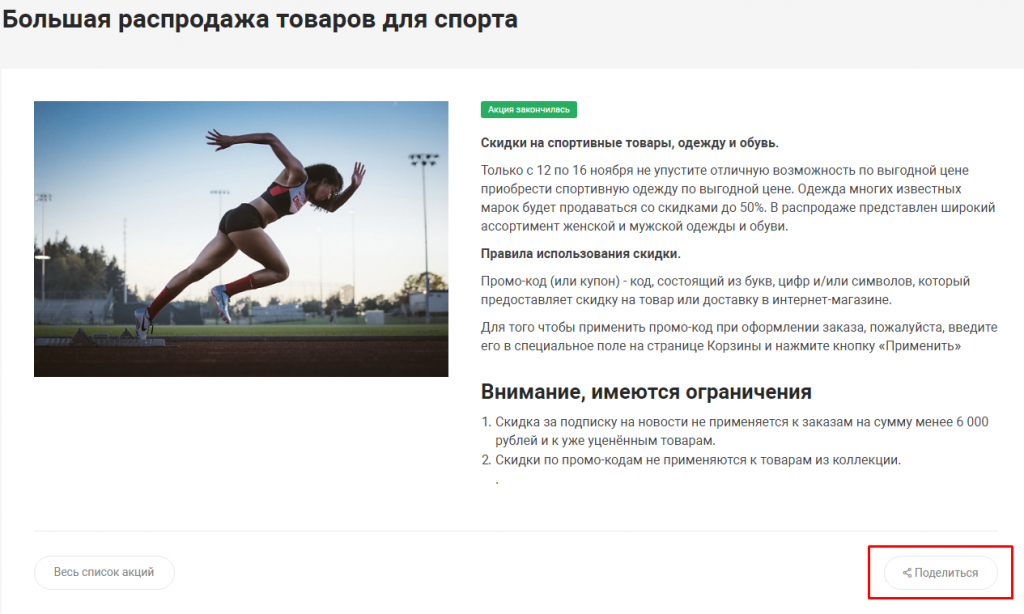
Контент > Структура сайта > Файлы и папки > bitrix > templates > magnet_s1 > lang > ru > header.php.
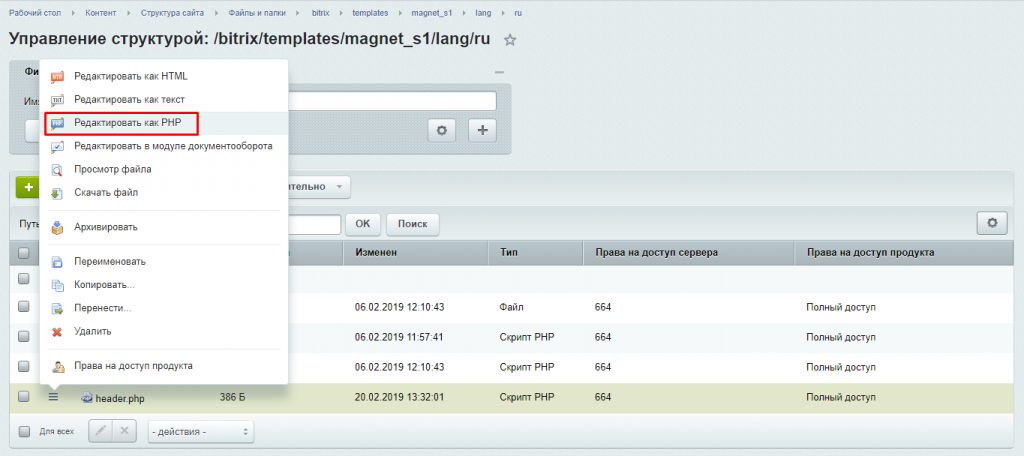
Отредактируйте файл как PHP и напишите в кавычках необходимый вам текст.
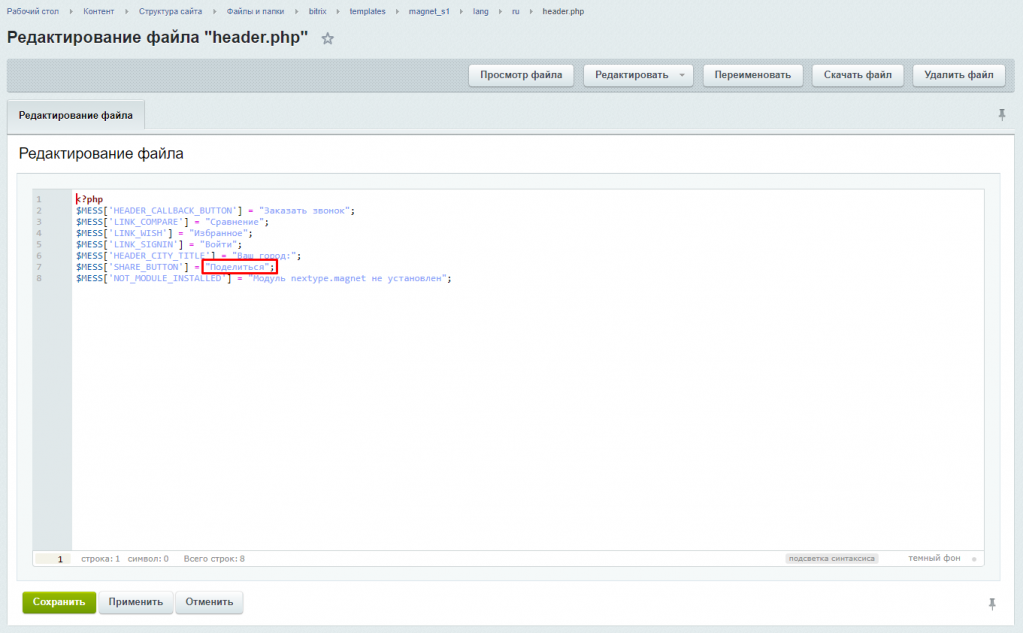
После внесения изменений сохраните настройки.
9. Кнопка "Подробнее" в разделах услуги, новости и статьи
Чтобы отредактировать текст кнопки "Подробнее", в разделах услуги, новости и статьи, необходимо перейти в административную часть сайта.
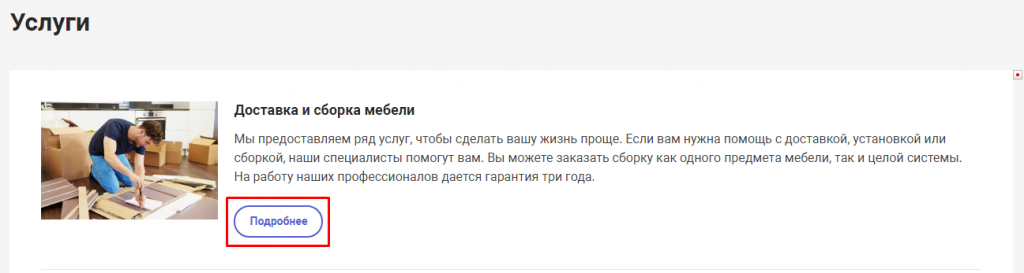
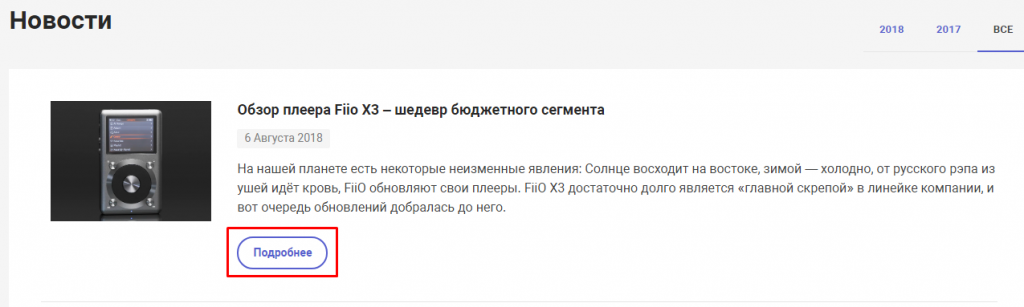
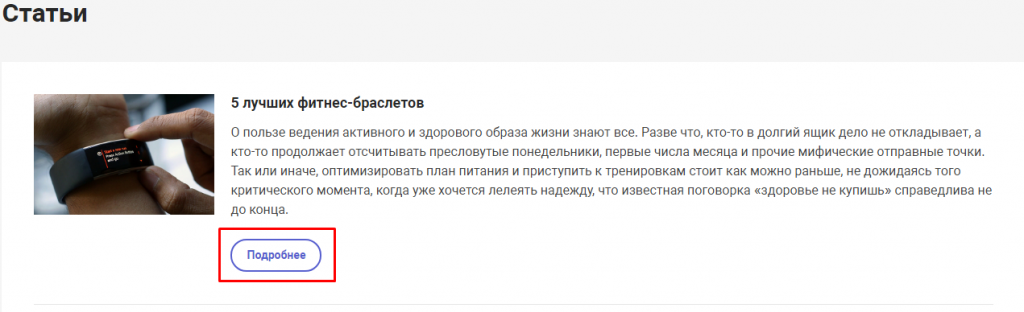
Контент > Структура сайта > Файлы и папки > bitrix > templates > magnet_s1 > components > bitrix > news.list > news > lang > ru > template.php.
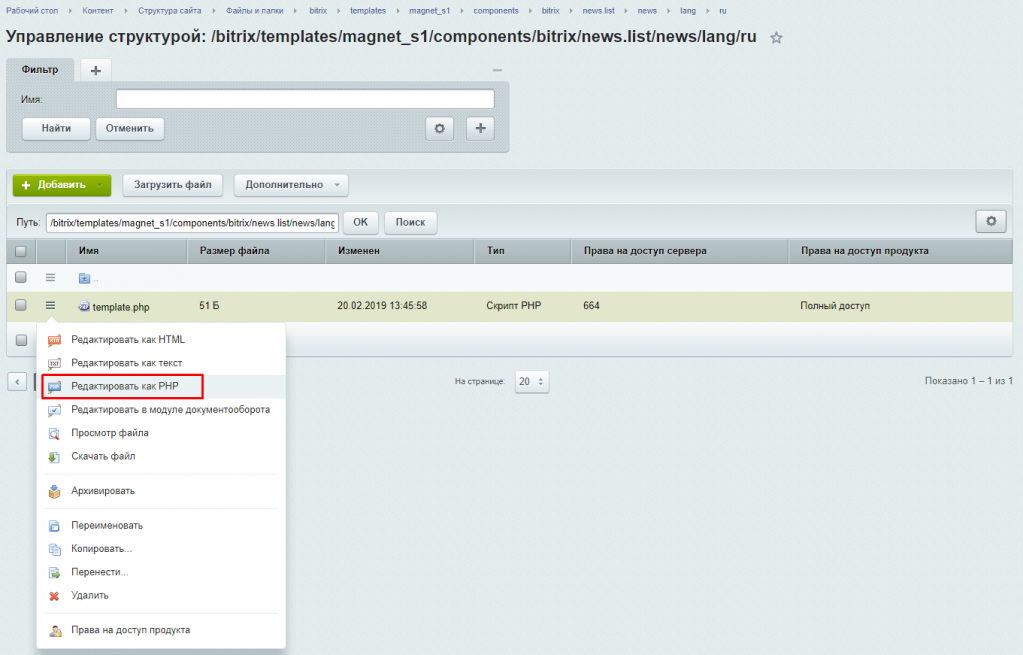
Отредактируйте файл как PHP и напишите в кавычках необходимый вам текст.
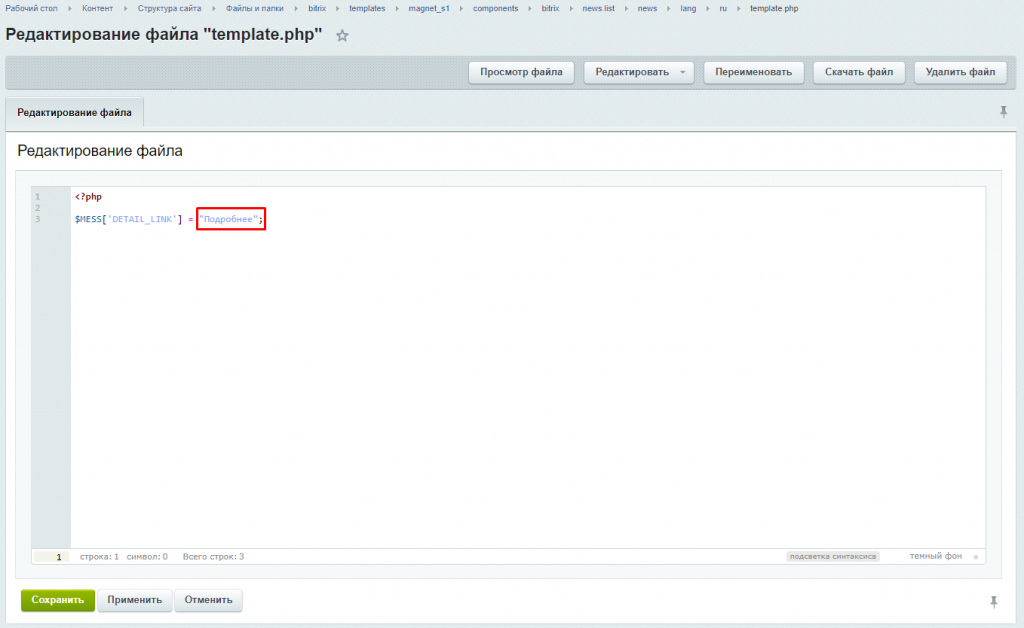
После внесения изменений сохраните настройки.
10. Кнопка "Заказать услугу"
Для редактирования кнопки "Заказать услугу" необходимо включить режим правки в публичной части сайта.
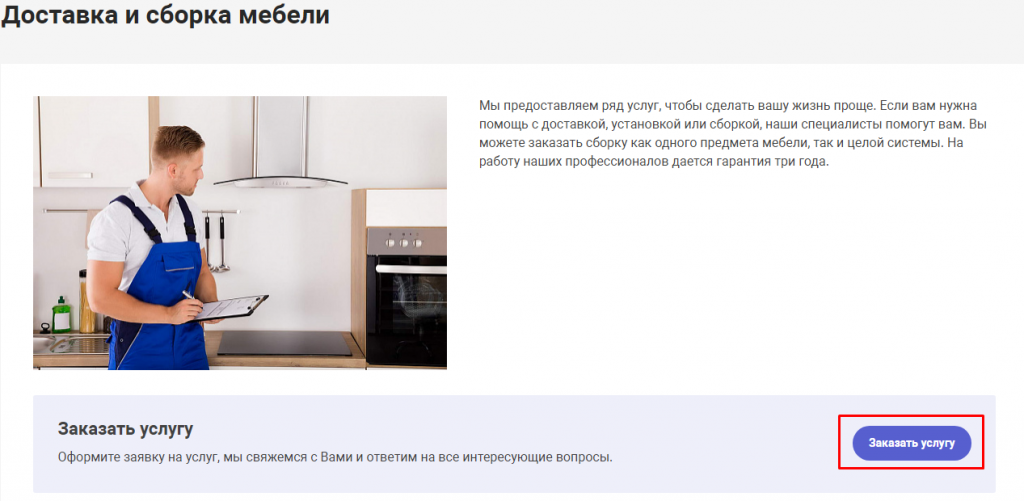

Наведите курсор мыши на изменяемый элемент и нажмите на всплывающую иконку "Шестеренка".
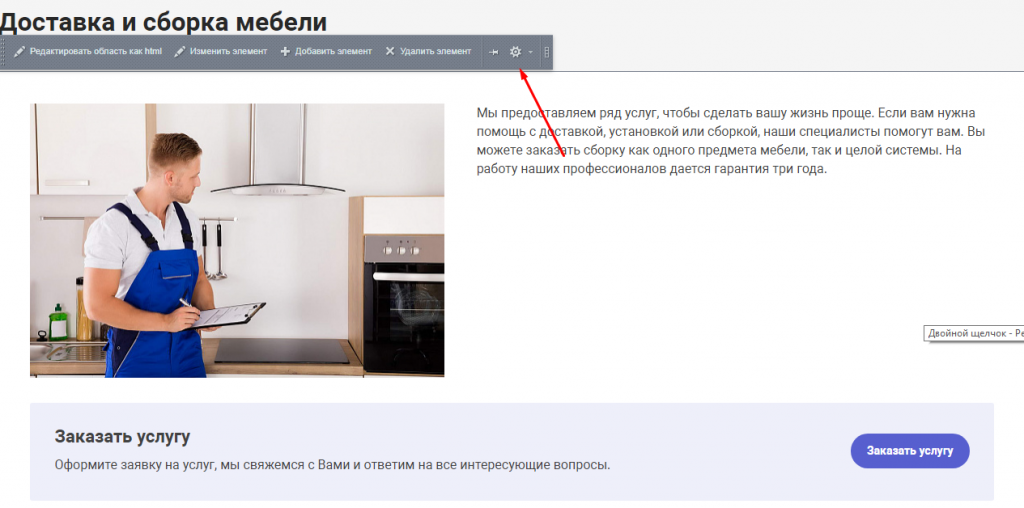
В сплывающем окне "Параметры компонента" необходимо выбрать раздел "Внешний вид". Поправьте содержание свойства Заголовок кнопки "Блок заказа услуги", напишите необходимый вам текст и сохраните настройки.
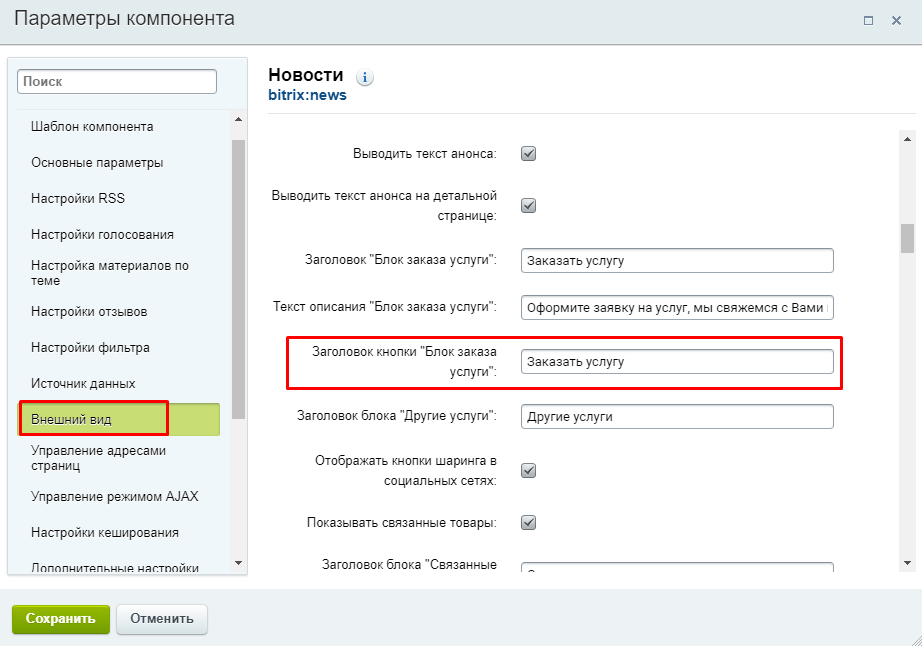
11. Кнопка "Задать вопрос" в форме обратной связи
Для редактирования текста кнопки "Задать вопрос", отображаемой в форме обратной связи, необходимо перейти в административную часть сайта.
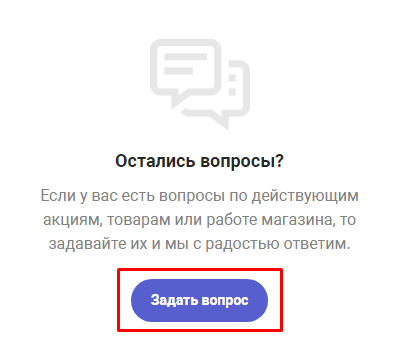
Контент > Структура сайта > Файлы и папки > include > page_blocks > aside.right > question.php.
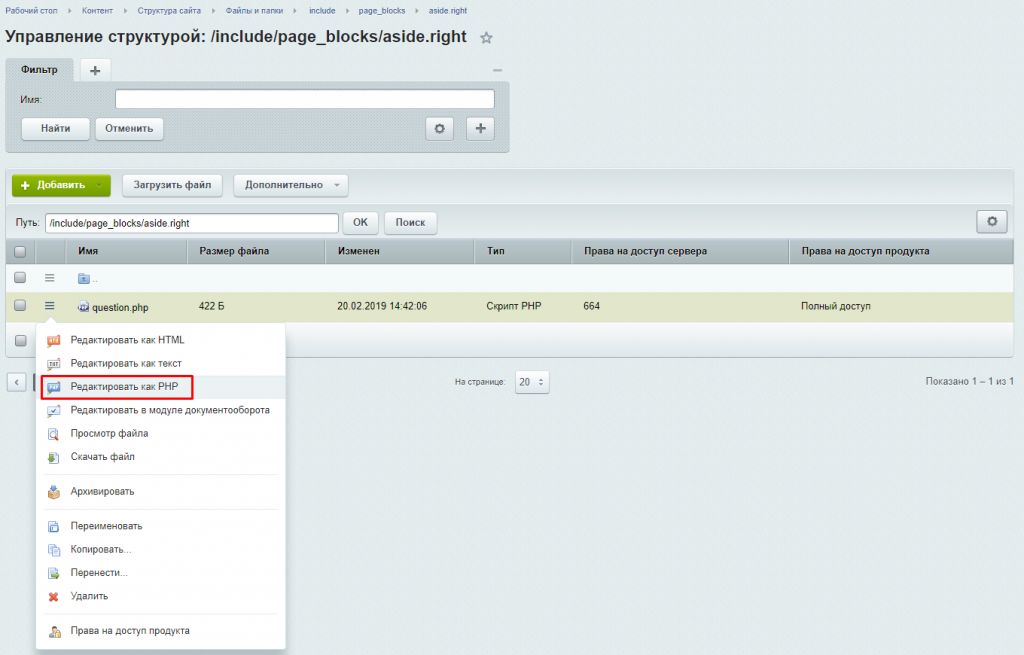
Отредактируйте файл как PHP и напишите необходимый вам текст.
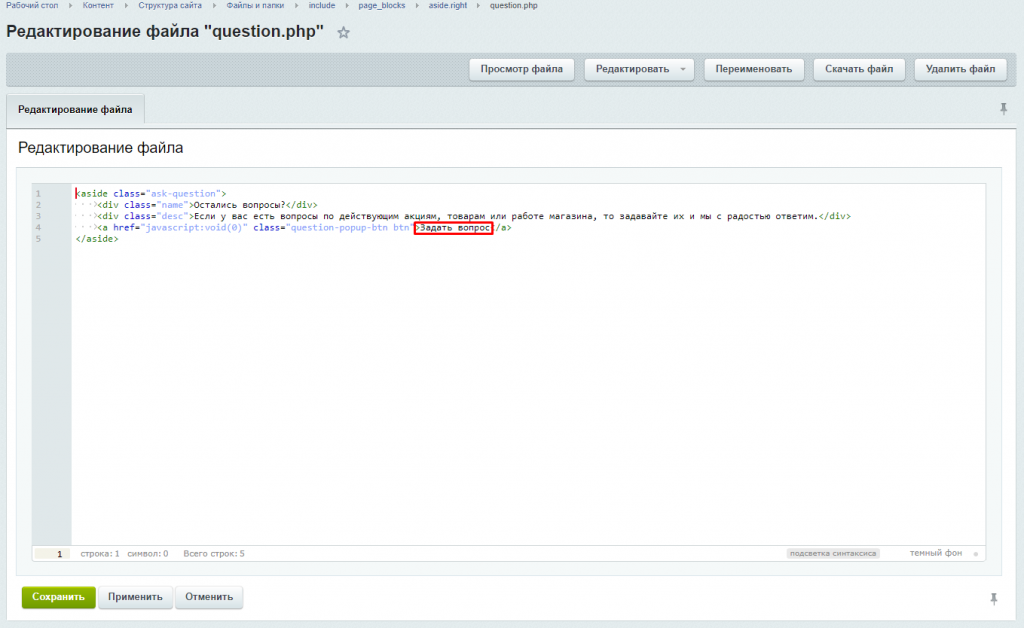
После внесения изменений сохраните настройки.
12. Кнопка "Весь список брендов"
Чтобы отредактировать текст кнопки "Весь список брендов" необходимо перейти в административную часть сайта.
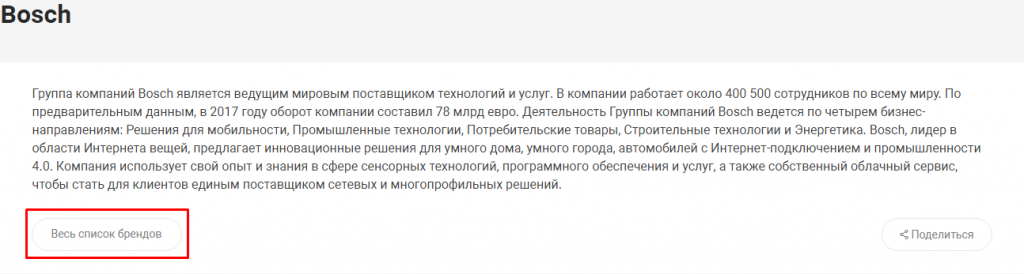
Контент > Структура сайта > Файлы и папки > bitrix > templates > magnet_s1 > components > bitrix > news.detail > brand > lang > ru > template.php.
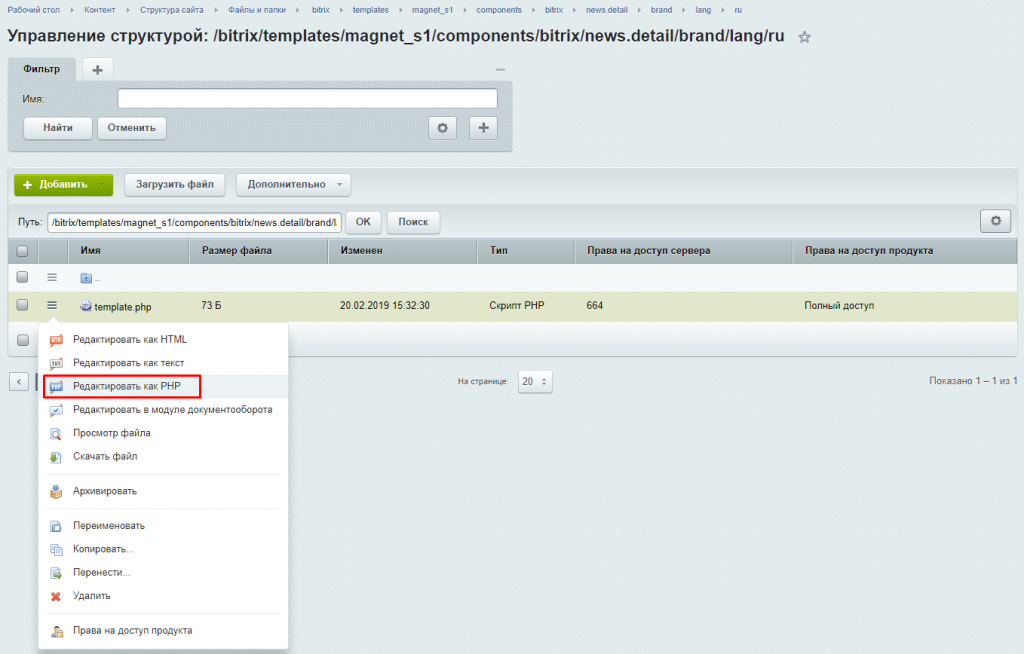
Отредактируйте файл как PHP и напишите в кавычках необходимый вам текст.
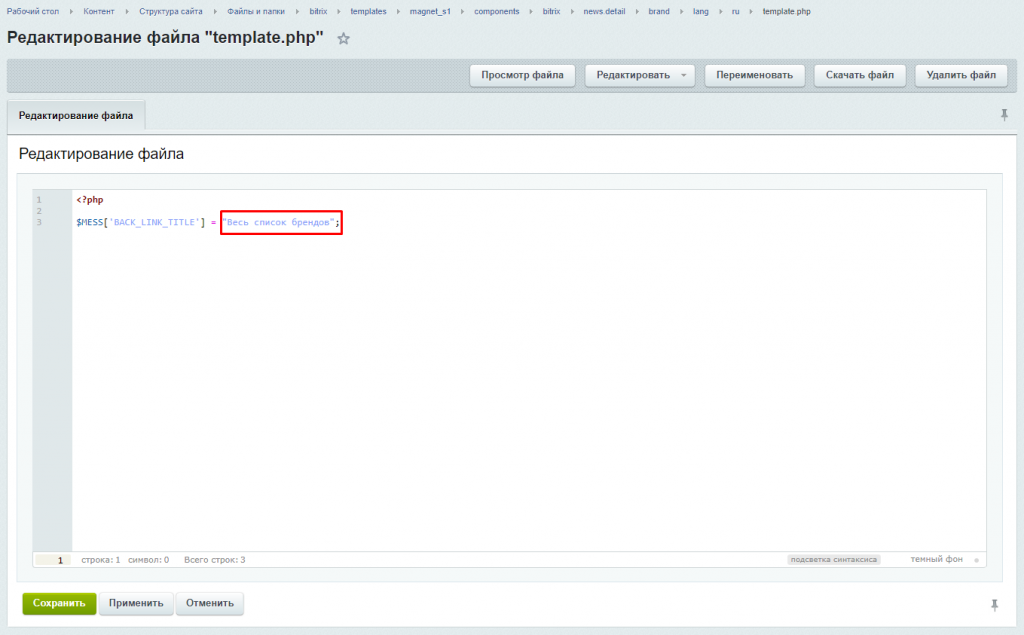
После внесения изменений сохраните настройки.
13. Кнопка "Задать вопрос" на странице Контакты
Для редактирования текста кнопки "Задать вопрос", отображаемой на странице Контакты, необходимо перейти в административную часть сайта.
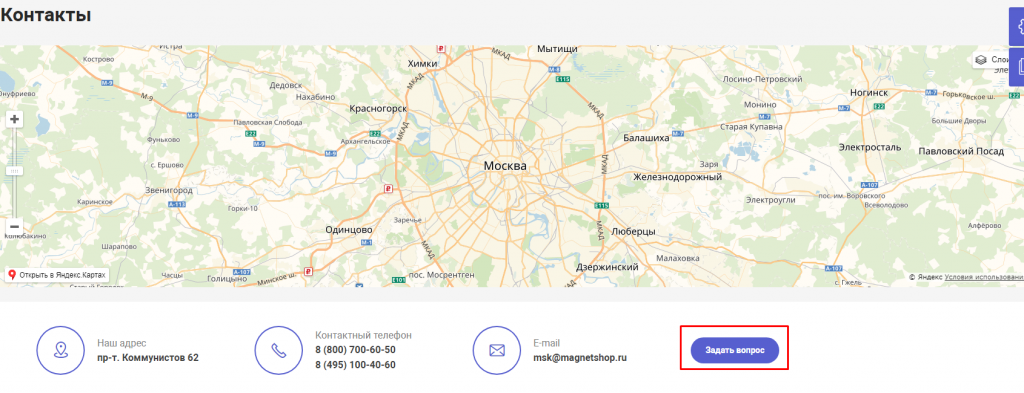
Контент > Структура сайта > Файлы и папки > contacts > page_blocks > contacts.php.
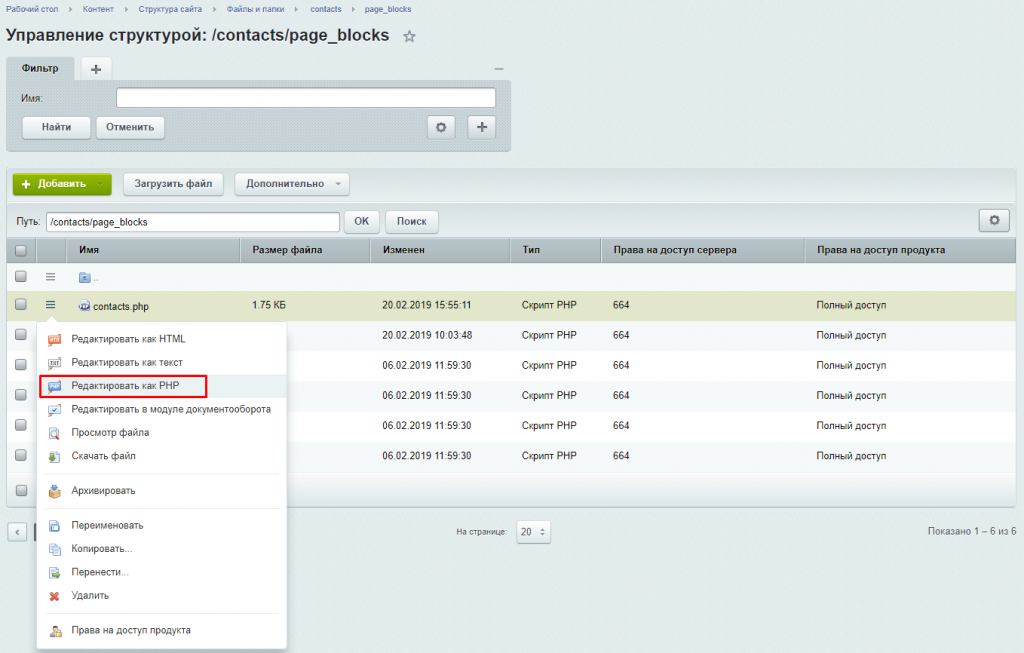
Отредактируйте файл как PHP и напишите необходимый вам текст.
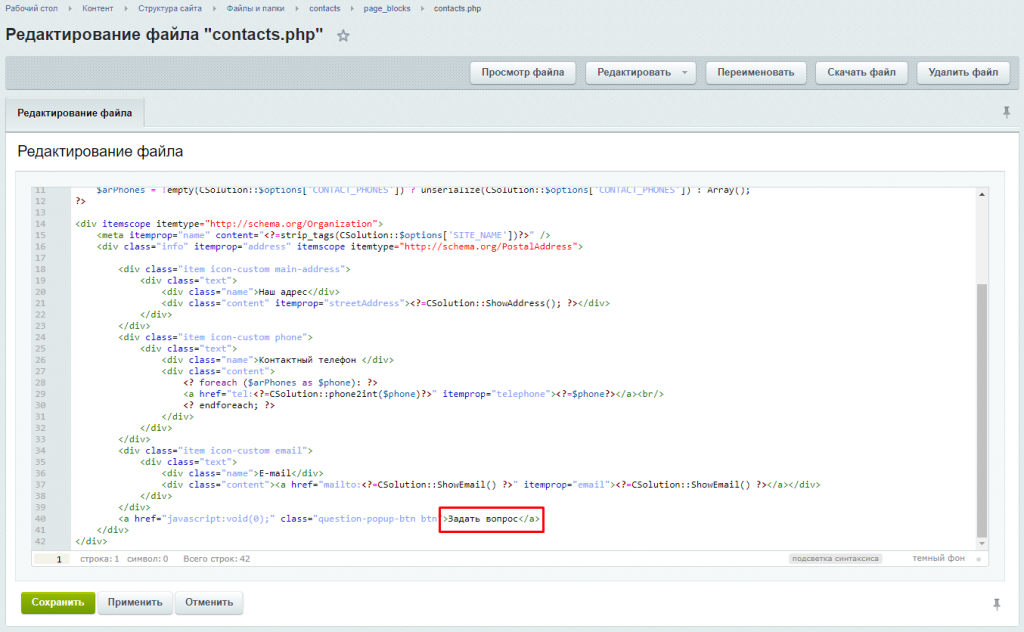
После внесения изменений сохраните настройки.
14. Кнопка "Оформить заказ" в корзине
Для редактирования текста кнопки "Оформить заказ", отображаемой в корзине, необходимо перейти в административную часть сайта.
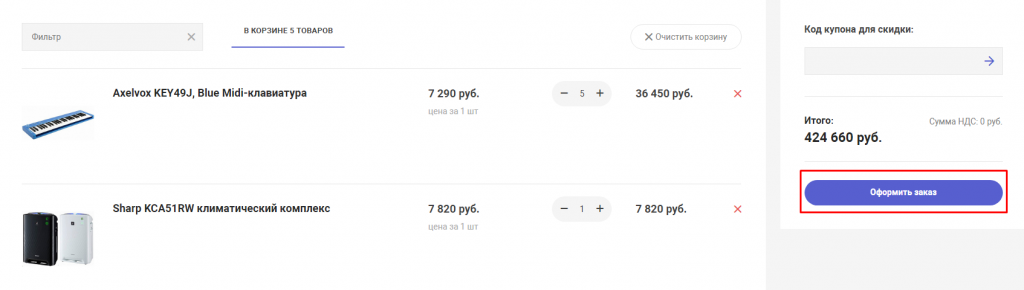
Контент > Структура сайта > Файлы и папки > bitrix > templates > magnet_s1 > components > bitrix > sale.basket.basket > main > lang > ru > template.php.
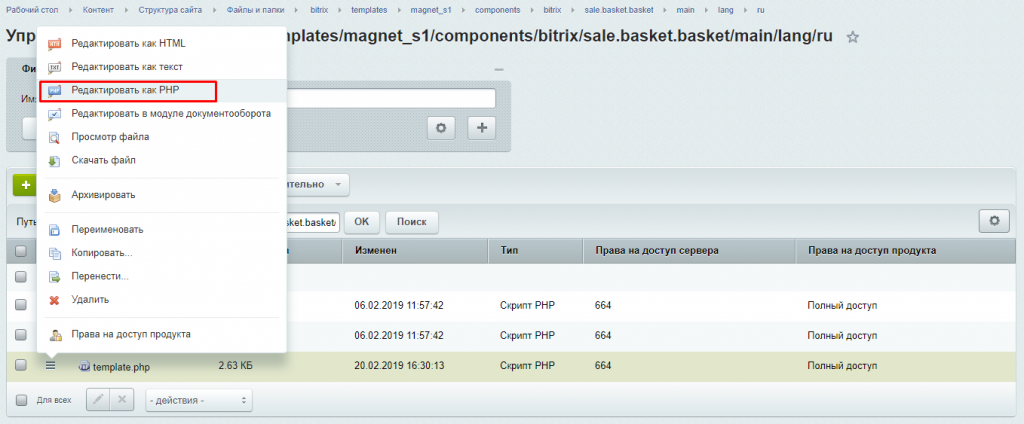
Отредактируйте файл как PHP и напишите необходимый вам текст.
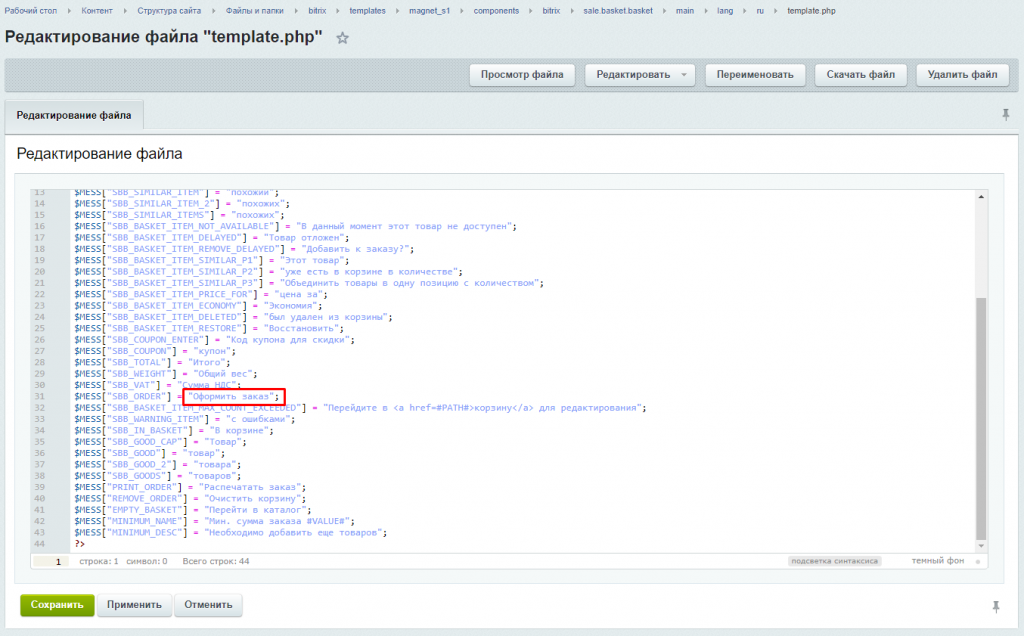
После внесения изменений сохраните настройки.
Пользовательские комментарии
Мы будем рады, если разработчики добавят свои комментарии по практическому использованию методов системы.
Для этого нужно всего лишь авторизоваться на сайте
Но помните, что Пользовательские комментарии, несмотря на модерацию, не являются официальной документацией. Ответственность за их использование несет сам пользователь.
Также Пользовательские комментарии не являются местом для обсуждения функционала.